BLOG
2017.02.09
Googleデータスタジオでサーチコンソールとの連携が可能に
数ヶ月前に発表された「Googleデータスタジオ」が2017年2月3日にレポート作成数の5件の上限を撤廃することを発表しました。
そんな、Googleデータスタジオですが、Googleサーチコンソールと連携するコネクタが追加され、簡単にGoogleサーチコンソールのデータを取り込むことができるようになりました。
Data Studio: Search Console Connector
まずは新機能が出たら試しに使ってみようということで、早速使ってみました。
Googleデータスタジオでデータソースを追加
まずはGoogleデータスタジオでデータソースの追加を行います。
新規のレポートを作成し、右側の「新しいデータソースを作成」をクリック。
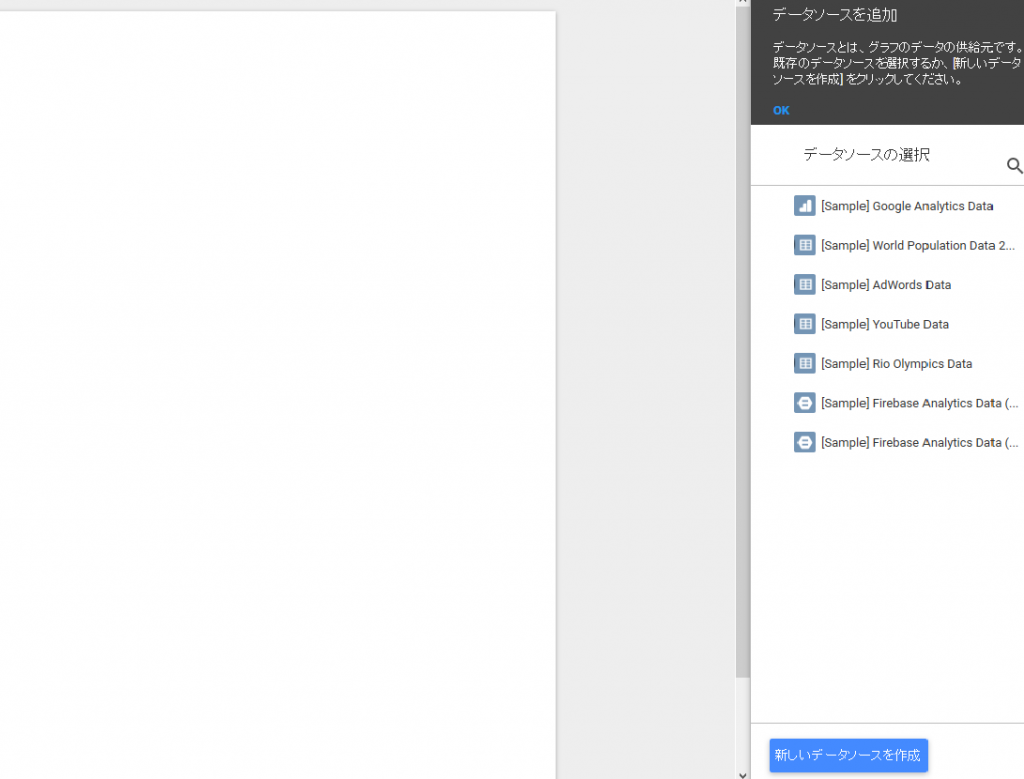
そうすると、「コネクタ」の中に「Search Console」があるので、これをクリックすると、データスタジオへのアクセス権の許可を求められるので、「承認」をクリック。
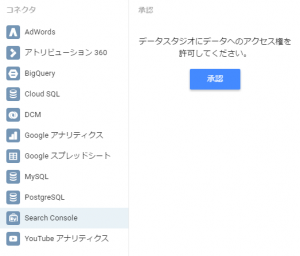
確認済みサイトのSearch Consoleデータの表示の許可リクエストが出るので許可をすると、管理サイトの一覧が表示されます。
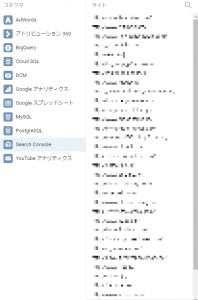
データスタジオで利用したいサイトをクリックし、「サイトのインプレッション」か「URLのインプレッション」のいずれかを選んで、右上の「接続」をクリックします。
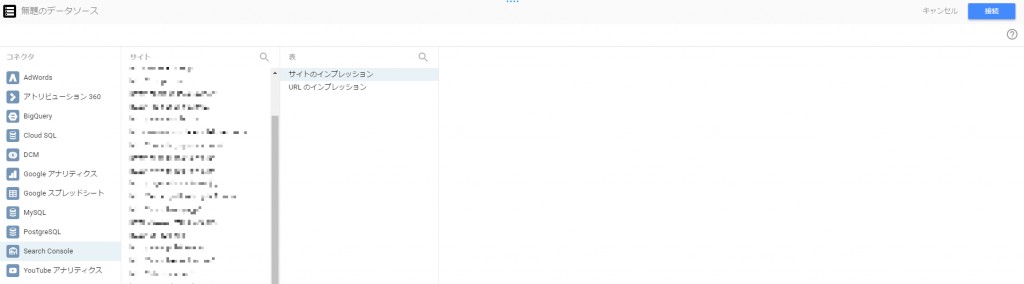
連携可能なデータが表示されるので、右上の「レポートに追加」をクリックすると、データの連携が可能になります。
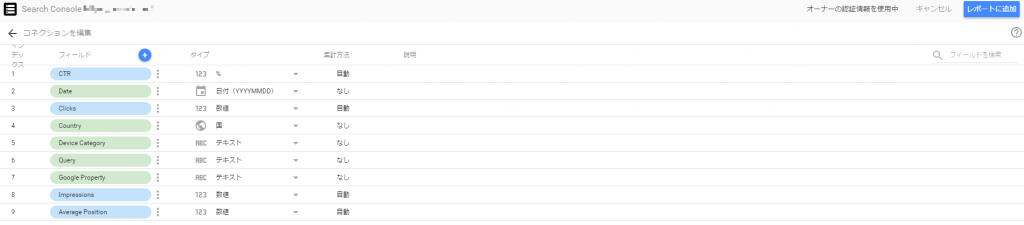
Googleデータスタジオでレポートを作成
あとはGoogleデータスタジオで色々なレポートを作成してみます。
例1)クエリごとの表示回数・クリック数・クリック率・平均掲載順位を表示
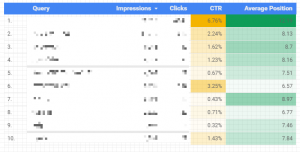
これだけなら別にサーチコンソールでもできるのですが、ヒートマップを入れてみると「似たような順位でもクエリによってCTRが違うな」とかパッと見視覚的にわかりやすくなります。
例2)デバイス別のクリック率と平均掲載順位を散布図で表示
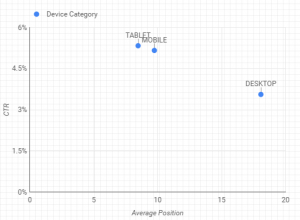
対象となるクエリにフィルタをかけることもできるので、特定のクエリでデバイス別に見た時に差があるようであれば、実際に各デバイスで検索してみて、検索結果ページににどのように表示されるかを確認してみるのも良いかもしれません。特にモバイルではスニペットの文字数が少なくなりがちなので、その少ない文字数の中でいかにクリック率を上げるような文章を作るかが鍵となってきます。
例3)デバイス別のクリック率推移
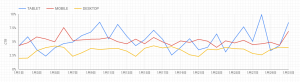
こちらもサーチコンソールでも可能なのですが、デバイスの比較は2つまでしかできません。データスタジオでは3つのデバイスで比較することが可能です。
このように、GoogleデータスタジオでGoogleサーチコンソールの情報を視覚化することで、新しい知見が生まれてくるかもしれません。
皆様も是非お試しください。


